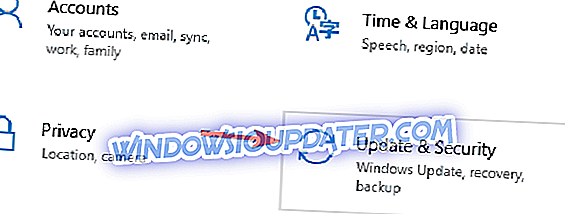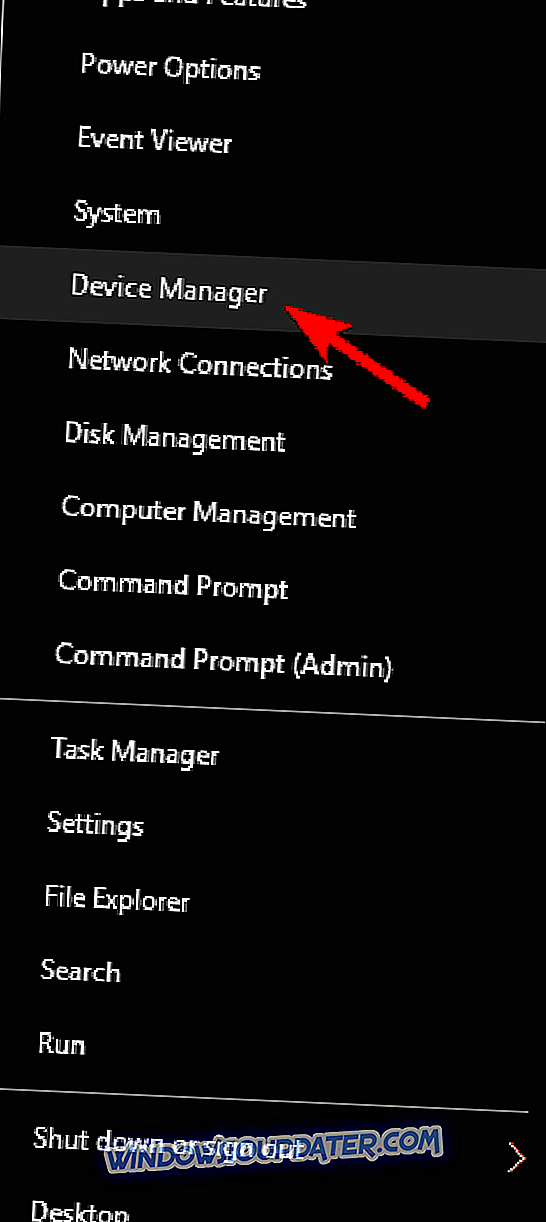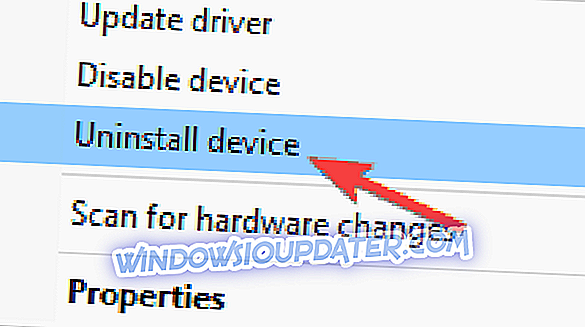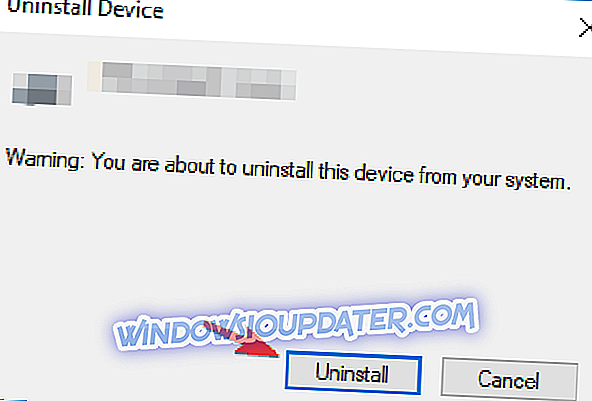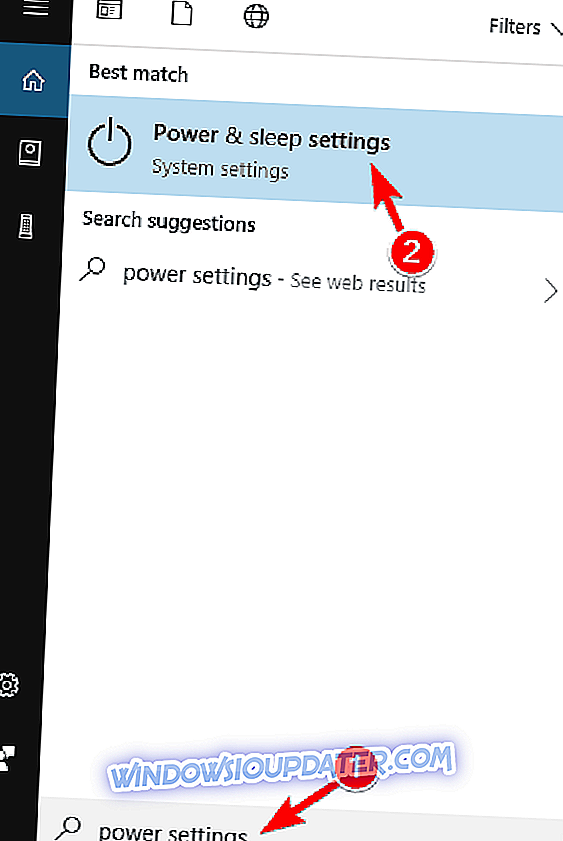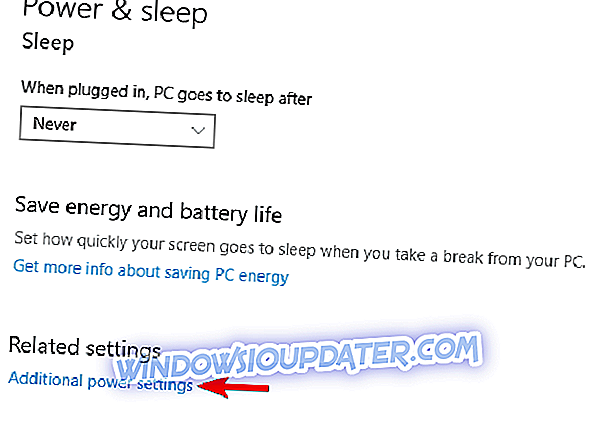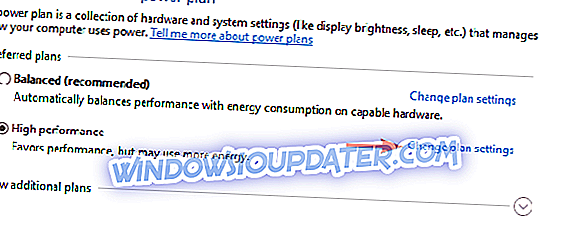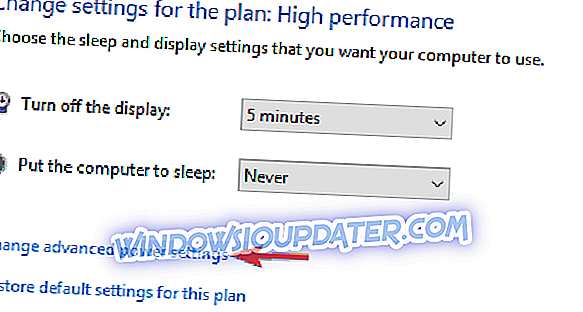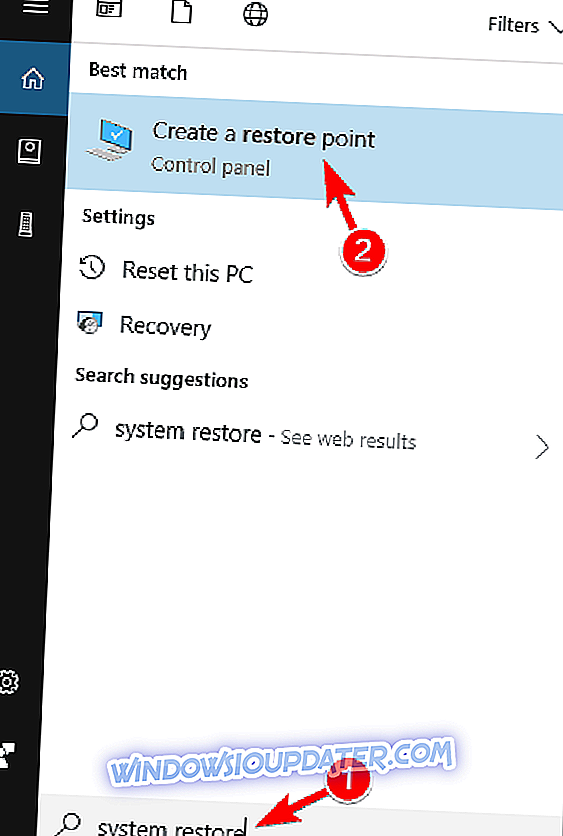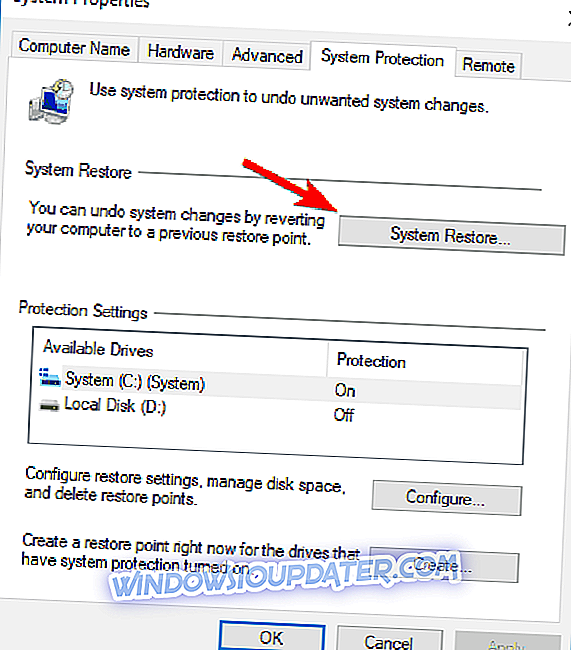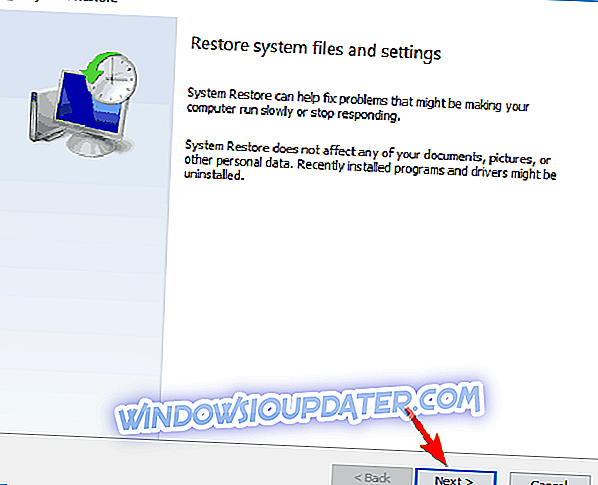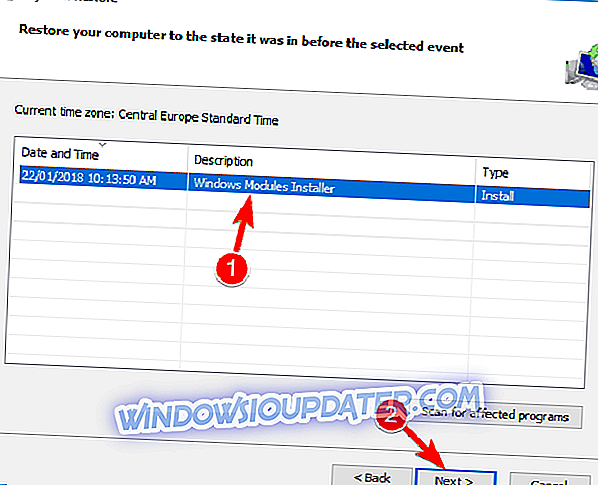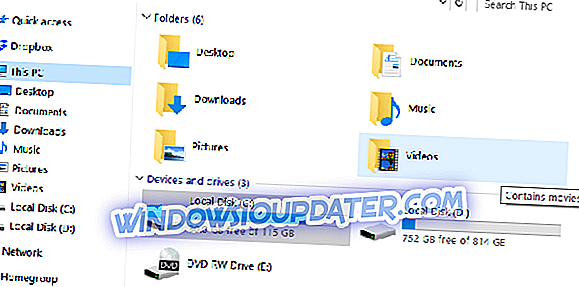Los errores informáticos son comunes y, si bien algunos errores son relativamente inofensivos, otros pueden causarle muchos problemas. Critical_process_died csrss.exe es un error de Pantalla Azul de la Muerte, y dado que este error bloqueará su sistema cada vez que aparezca, es importante saber cómo solucionarlo en Windows 10.
Critical_process_died csrss.exe en Windows 10, ¿cómo solucionarlo?
El error Critical_process_died csrss.exe puede ser problemático, y hablando de este error, aquí hay algunos problemas similares informados por los usuarios:
- Critical_process_died Windows 10 no se iniciará, no se iniciará en Modo seguro : si su sistema no puede iniciarse debido a este problema, es posible que exista un problema con su hardware. Pero antes de reemplazar su hardware, es posible que desee intentar reinstalar su sistema.
- Critical_process_died 0x000000ef - A veces, este error puede ir seguido de un código de error. Sin embargo, debería poder solucionar el problema utilizando una de nuestras soluciones.
- Critical_process_died ntoskrnl.exe : a veces puede aparecer un mensaje de error que indica qué archivo causó el problema. Si ese es el caso, simplemente investigue un poco y elimine la aplicación asociada con ese archivo.
- El proceso crítico murió debido al overclock, el sobrecalentamiento : el overclocking y el sobrecalentamiento también pueden causar este problema, y para solucionarlo, asegúrese de eliminar todas las configuraciones de overclock.
- El proceso crítico murió Avast, Kaspersky : su antivirus también puede causar este problema y, para solucionar el problema, deberá eliminar o deshabilitar su antivirus.
Solución 1 - Revise su antivirus

Otra causa para el error Critical_process_died csrss.exe puede ser su software antivirus. Su antivirus a veces puede interferir con su sistema y eso puede causar que aparezcan problemas como este.
Para solucionar el problema, se recomienda deshabilitar su antivirus y verificar si eso ayuda. Como alternativa, es posible que deba eliminar su software antivirus por completo para solucionar este problema. Muchos usuarios informaron que McAfee causó este problema, por lo que si lo está utilizando, asegúrese de eliminarlo.
Si eliminar el antivirus soluciona el problema, este podría ser un buen momento para considerar cambiar a una solución antivirus diferente. Existen muchas herramientas antivirus excelentes en el mercado, y si desea una protección máxima que no interfiera con su sistema, le sugerimos que pruebe Bitdefender .
Solución 2 - Instale las últimas actualizaciones y controladores
La forma más sencilla de reparar critical_process_died csrss.exe y otros errores de la Pantalla Azul de la Muerte es descargar e instalar las últimas actualizaciones a través de Windows Update. Muchas de estas actualizaciones solucionan problemas de hardware y software, por lo tanto, se recomienda que las instale.
Windows 10 generalmente descarga las actualizaciones faltantes automáticamente, pero siempre puedes buscar actualizaciones manualmente por tu cuenta. Para hacer eso, sigue estos pasos:
- Presione la tecla de Windows + I para abrir la aplicación Configuración .
- Cuando se abra la aplicación Configuración, vaya a la sección Actualización y seguridad .
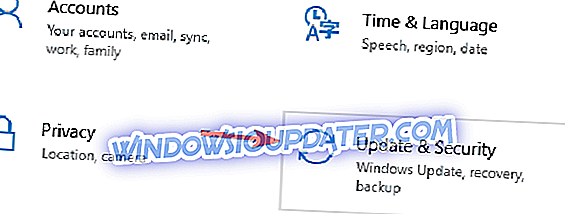
- Haga clic en el botón Buscar actualizaciones .

Windows ahora descargará las actualizaciones que faltan y las instalará tan pronto como reinicies tu PC.
Además de las últimas actualizaciones, también se recomienda instalar los últimos controladores. Los controladores desactualizados son la causa común de estos errores, por lo tanto, asegúrese de actualizarlos.
Con un poco de investigación, puede encontrar qué controlador está causando este error y actualizarlo, pero si no puede encontrar el controlador problemático, le recomendamos que actualice todos sus controladores. Para hacerlo, simplemente visite el sitio web del fabricante del hardware y descargue los controladores más recientes para su hardware.
También recomendamos esta herramienta de terceros (100% segura y probada por nosotros) para descargar automáticamente todos los controladores obsoletos en su PC.
Solución 3 - Desinstale el software / controlador problemático
A veces, el error critical_process_died csrss.exe puede ser causado por cierto software o un controlador que ha instalado. Para solucionar este problema, los usuarios sugieren encontrar y eliminar el software problemático de su PC. Su antivirus es la causa común de este tipo de errores, por lo tanto, asegúrese de eliminarlo y verifique si eso corrige el error.
Además del software, ciertos controladores pueden hacer que aparezca este problema. Los usuarios informaron que la tecnología Intel Rapid Storage es la causa común de este error, por lo tanto, asegúrese de eliminarlo. Para eliminar un determinado controlador, haga lo siguiente:
- Presione la tecla de Windows + X para abrir el menú de usuario avanzado y seleccione Administrador de dispositivos de la lista.
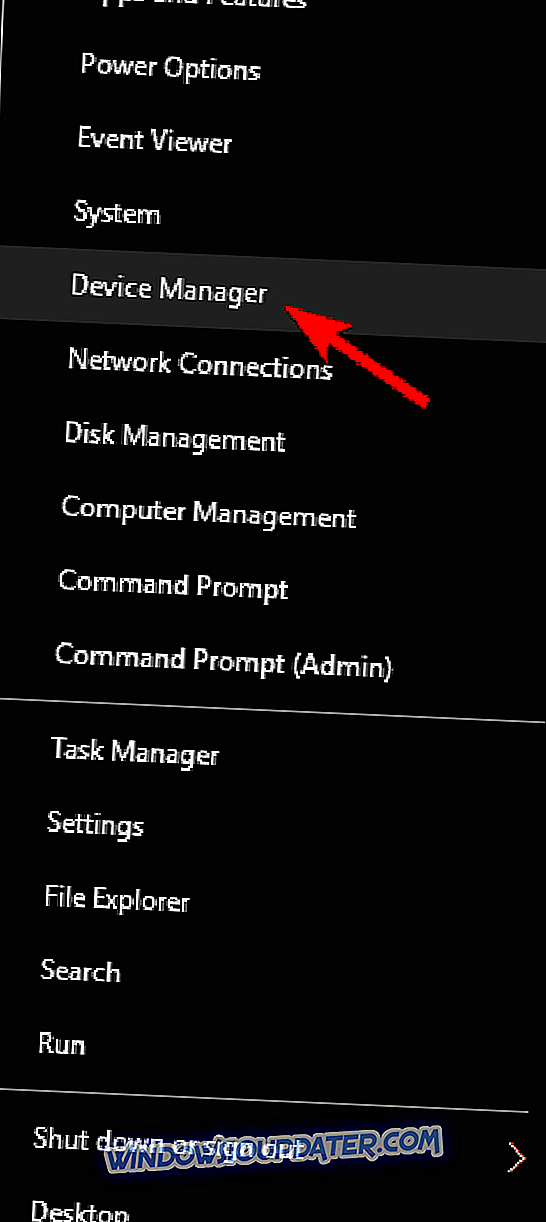
- Cuando se inicie el Administrador de dispositivos, localice el controlador que desea eliminar, haga clic con el botón derecho y elija Desinstalar .
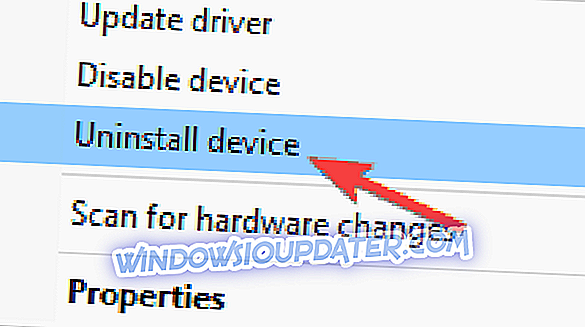
- Si está disponible, marque Eliminar el software del controlador para este dispositivo y haga clic en Aceptar .
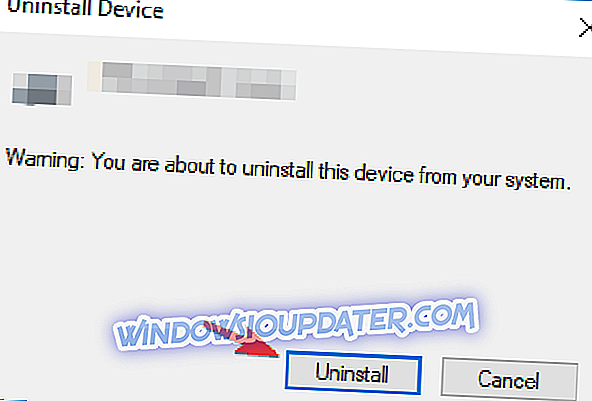
- Después de eliminar el controlador reinicie su PC.
Solución 4 - Apague el modo de reposo
Pocos usuarios informaron que corrigieron el error critical_process_died csrss.exe al deshabilitar el modo de Suspensión. Para hacer eso siga estos pasos:
- Presione la tecla de Windows + S e ingrese la configuración de energía . Elija la configuración de Encendido y suspensión en la lista de resultados.
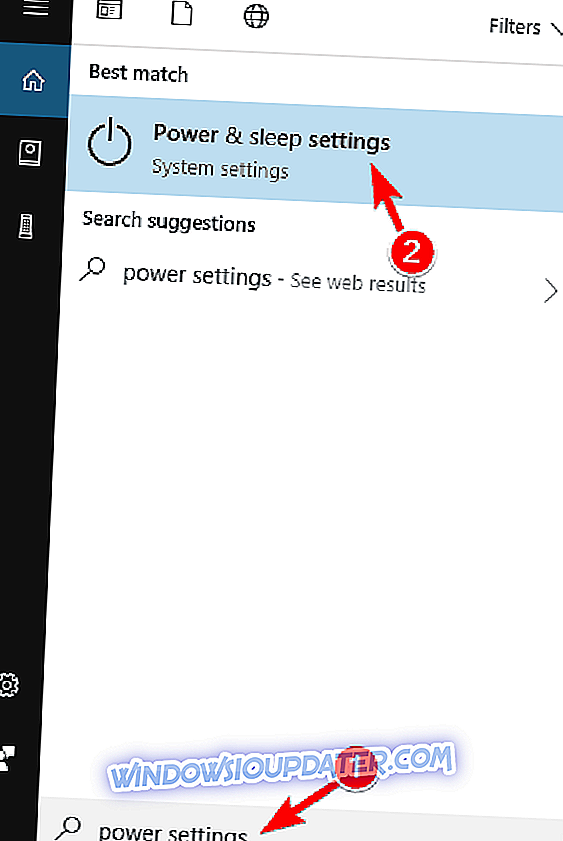
- Cuando se abra la aplicación Configuración, navegue a Configuración de energía adicional en la categoría Configuración relacionada .
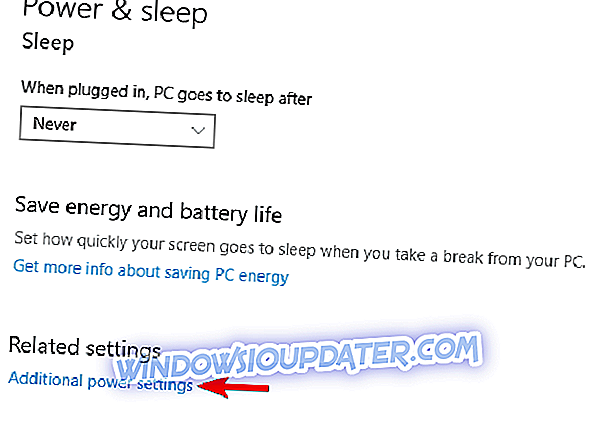
- Aparecerá una lista de los planes de energía disponibles. Localice su plan de energía actual y haga clic en Cambiar la configuración del plan junto a él.
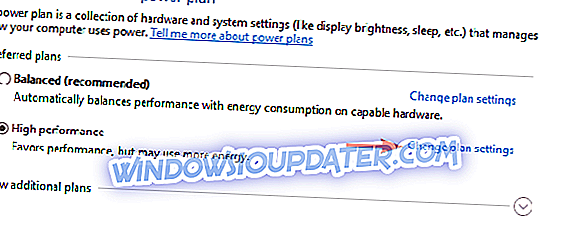
- Haga clic en Cambiar la configuración avanzada de energía .
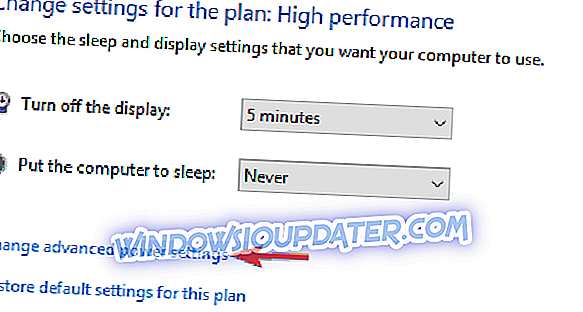
- Ve a la sección de reposo y desactiva todas las opciones.
- Una vez que haya terminado, haga clic en Aplicar y Aceptar para guardar los cambios.
Solución 5 - Actualice su BIOS
Su BIOS está a cargo de la mayoría de los componentes de su hardware, y si su BIOS está desactualizada, puede obtener el error critical_process_died csrss.exe. Para corregir este error, los usuarios están sugiriendo actualizar su BIOS. Para actualizar la BIOS, debe visitar el sitio web del fabricante de la placa base y descargar la última versión de la BIOS.
Tenemos que mencionar que la actualización de la BIOS es un procedimiento un tanto avanzado y peligroso, por lo tanto, tenga mucho cuidado si desea evitar causar daños permanentes a su PC. Para obtener instrucciones detalladas sobre cómo actualizar su BIOS, asegúrese de consultar el manual de su placa base.
Solución 6 - Retire la base del adaptador SATA para su SSD
Algunos usuarios tienden a usar la base del adaptador SATA para su SSD, pero pocos usuarios informaron que la base del adaptador SATA puede causar este error. Según los usuarios, después de quitar la base del adaptador SATA y conectar el SSD directamente a la placa base, el problema se resolvió por completo.
Solución 7 - Eliminar aplicaciones problemáticas
En algunos casos, las aplicaciones de terceros pueden hacer que aparezca este problema, por lo que tendrá que eliminarlas. Si este problema comenzó a aparecer recientemente, es bastante probable que lo haya causado una aplicación de terceros, por lo que se recomienda eliminar las aplicaciones instaladas recientemente y verificar si eso ayuda.
Muchas aplicaciones tienden a dejar los archivos sobrantes después de eliminarlos, por lo que podría ser mejor usar un programa de desinstalación como Revo Uninstaller para eliminar por completo la aplicación problemática.
Si no está familiarizado, el software de desinstalación eliminará por completo la aplicación seleccionada, junto con todos sus archivos y entradas de registro, lo que garantizará que la aplicación ya no interfiera con su sistema.
Solución 8 - Realizar una restauración del sistema
Según los usuarios, es posible que pueda solucionar este problema realizando Restaurar sistema. Para hacer eso solo sigue estos pasos:
- Presione la tecla de Windows + S y escriba restaurar sistema . Seleccione Crear un punto de restauración de la lista de resultados.
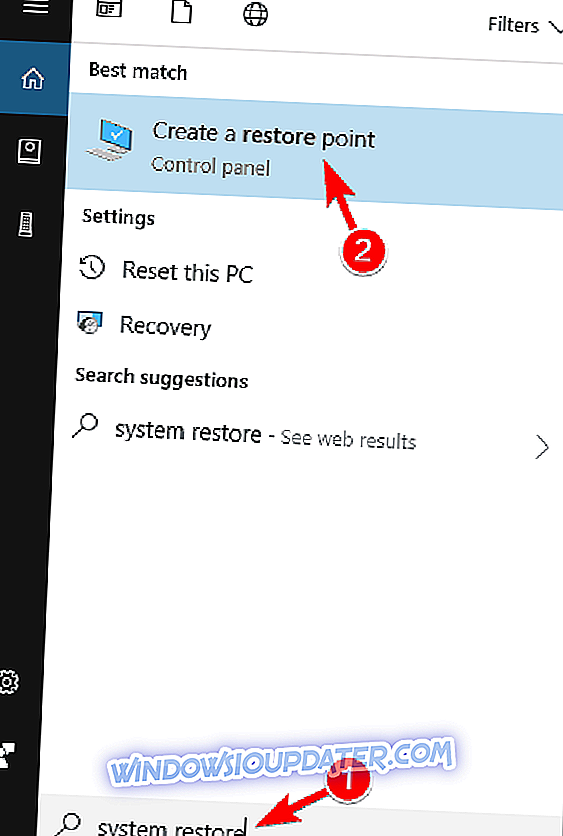
- Se abrirá la ventana Propiedades del sistema . Haga clic en el botón Restaurar sistema .
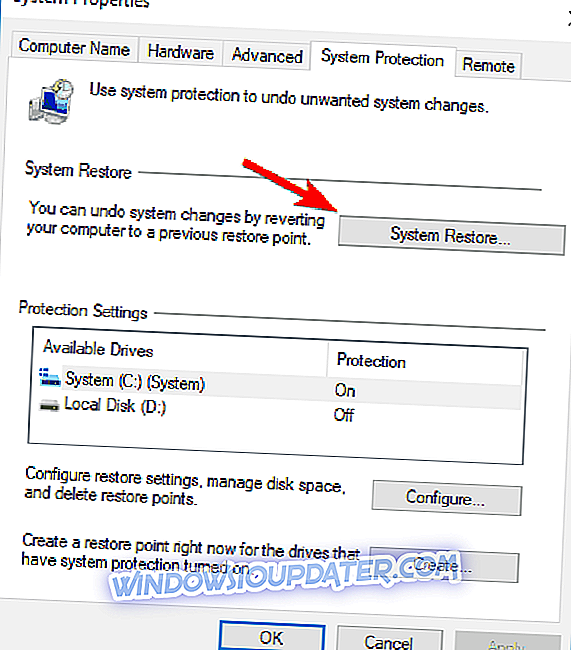
- Cuando se abra la ventana Restaurar sistema, haga clic en Siguiente .
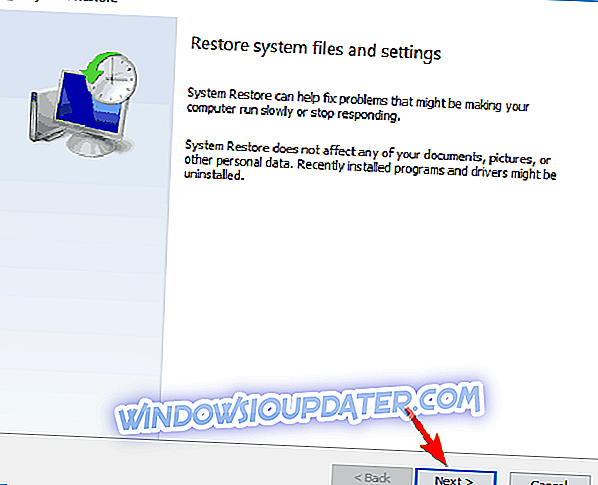
- Si está disponible, marque la opción Mostrar más puntos de restauración . Seleccione el punto de restauración al que desea volver y haga clic en Siguiente .
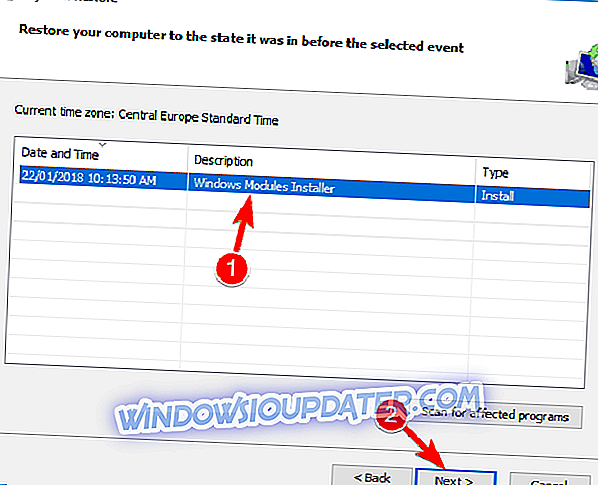
- Siga las instrucciones en la pantalla para completar el proceso de restauración.
Una vez finalizado el proceso de restauración, compruebe si el problema sigue allí.
Solución 9 - Reinstale Windows 10 y verifique su hardware
Según los usuarios, a veces, para solucionar este problema, debe restablecer su PC a la predeterminada. Este proceso es similar a una instalación limpia, por lo tanto, antes de realizarlo, asegúrese de hacer una copia de seguridad de todos los archivos importantes de la unidad del sistema.
Para realizar un reinicio, es posible que tenga que crear un medio de instalación, así que asegúrese de hacerlo usando el software Media Creation Tool. Después de hacer eso, siga estos pasos para realizar un restablecimiento:
- Abra el menú Inicio, haga clic en el botón de Encendido, presione y mantenga presionada la tecla Mayús y elija Reiniciar .
- Seleccione Solución de problemas> Restablecer esta PC> Eliminar todo .
- Si se le solicita que inserte el medio de instalación de Windows 10, asegúrese de hacerlo.
- Seleccione Solo la unidad donde está instalado Windows> Eliminar solo mis archivos .
- Ahora verá una lista de cambios que se realizarán en su sistema. Haga clic en el botón Restablecer para comenzar.
- Siga las instrucciones para completar el restablecimiento.
Una vez que el proceso haya finalizado, su sistema se reinstalará y el problema debería solucionarse.
En caso de que el problema aparezca después de reiniciar su PC, es bastante probable que un componente de hardware esté causando este problema. Las causas más comunes son su RAM y su tarjeta gráfica, así que asegúrese de revisarlas primero. Si su hardware es el problema, tendrá que realizar una inspección detallada del hardware para identificar el problema.
Si aún tiene problemas con su hardware o simplemente desea evitarlos en el futuro, le recomendamos que descargue esta herramienta (100% segura y probada por nosotros) para solucionar varios problemas de la PC, como fallos de hardware, pero también pérdida de archivos y malware.
El error Critical_process_died csrss.exe puede causar muchos problemas, pero en la mayoría de los casos puede corregir este error eliminando el software problemático o actualizando su BIOS. Si estas soluciones no funcionan, no dude en probar cualquier otra solución de este artículo.